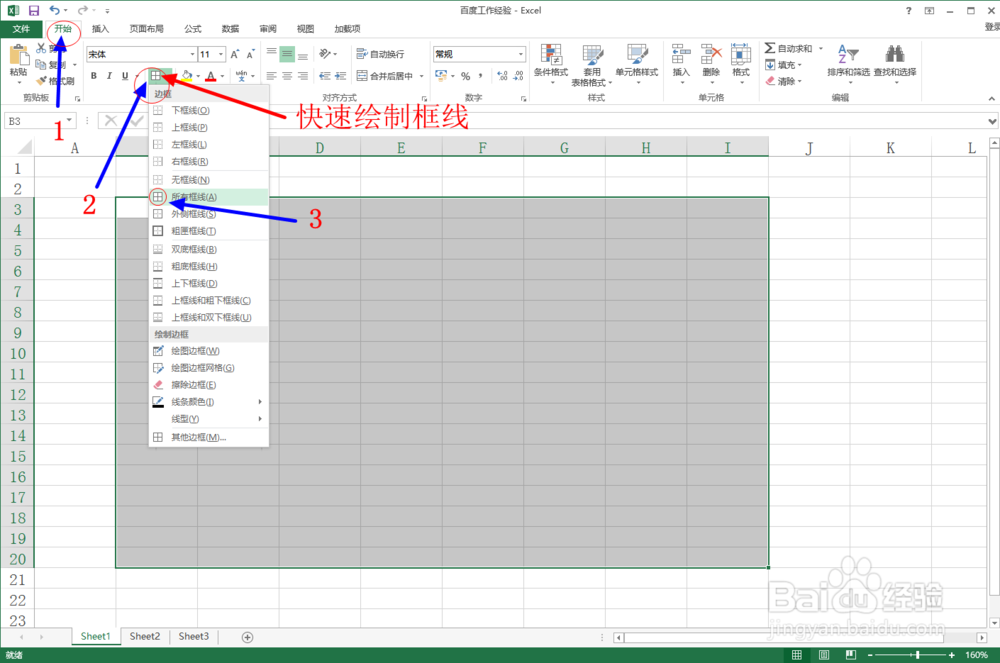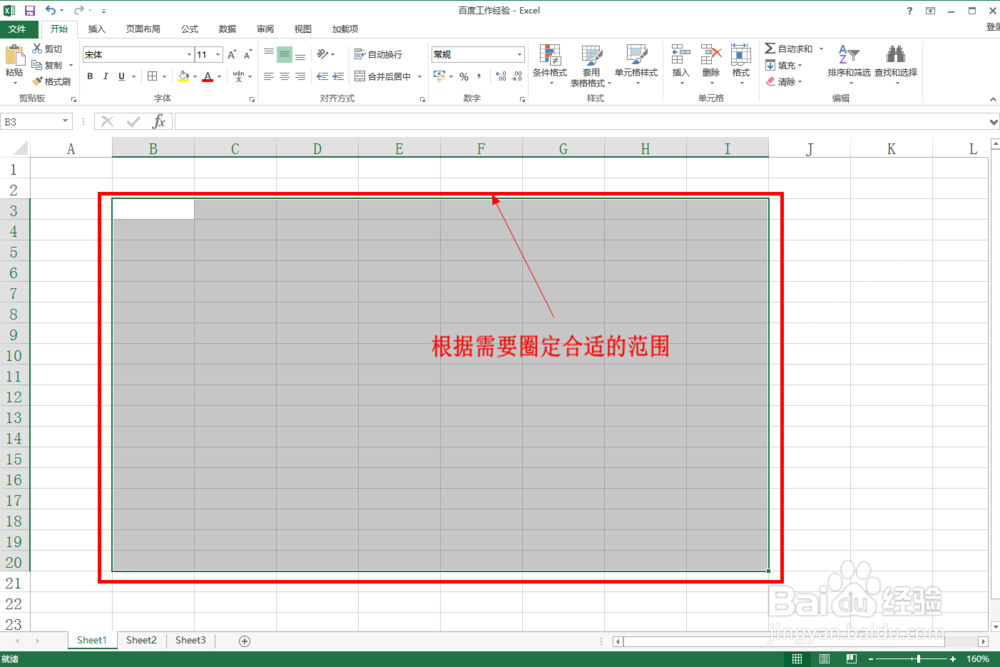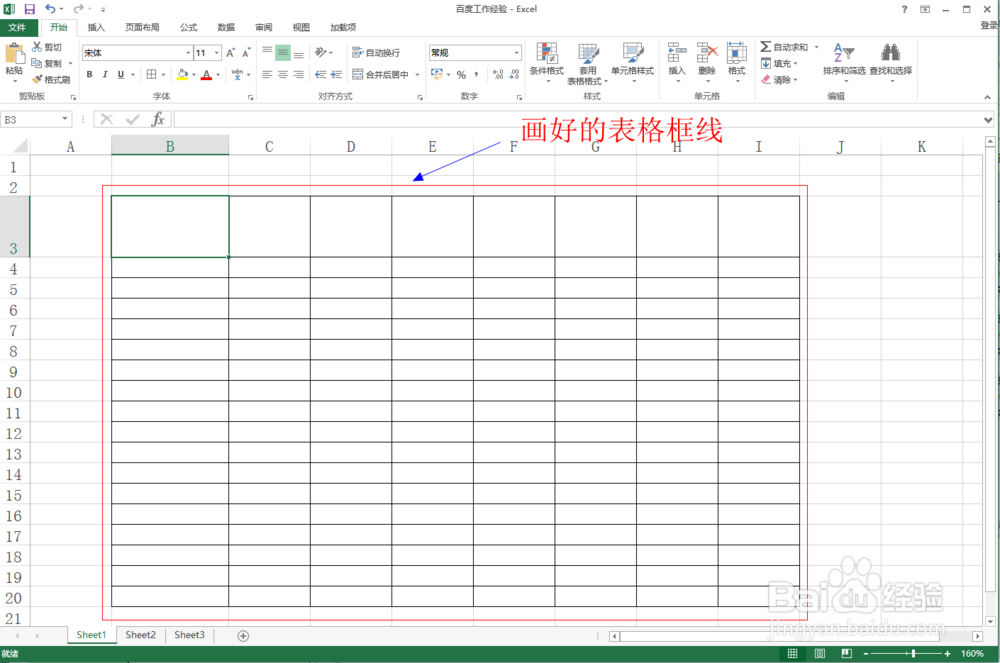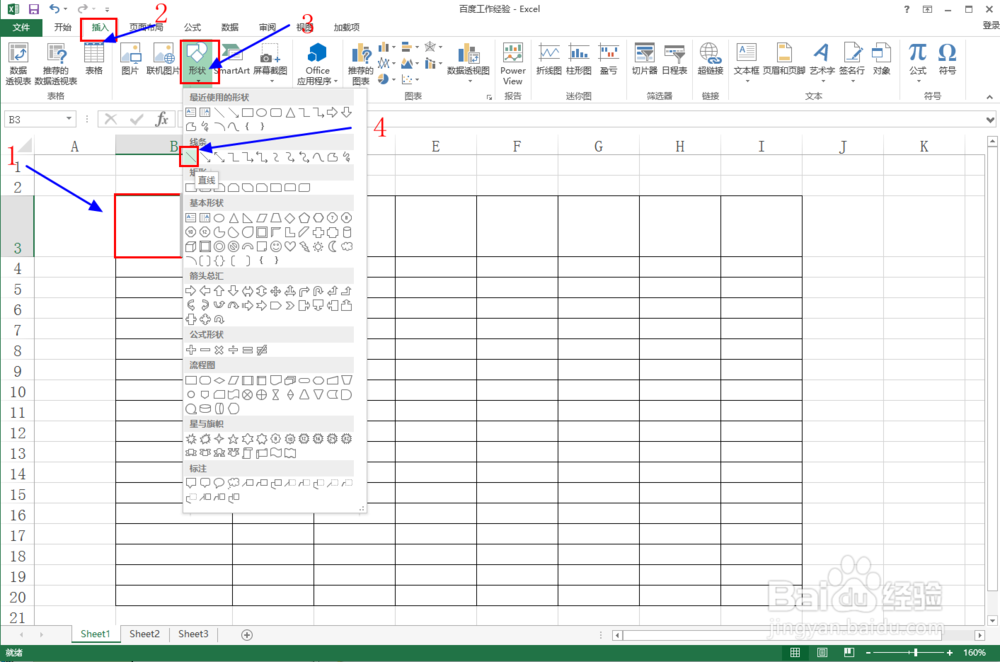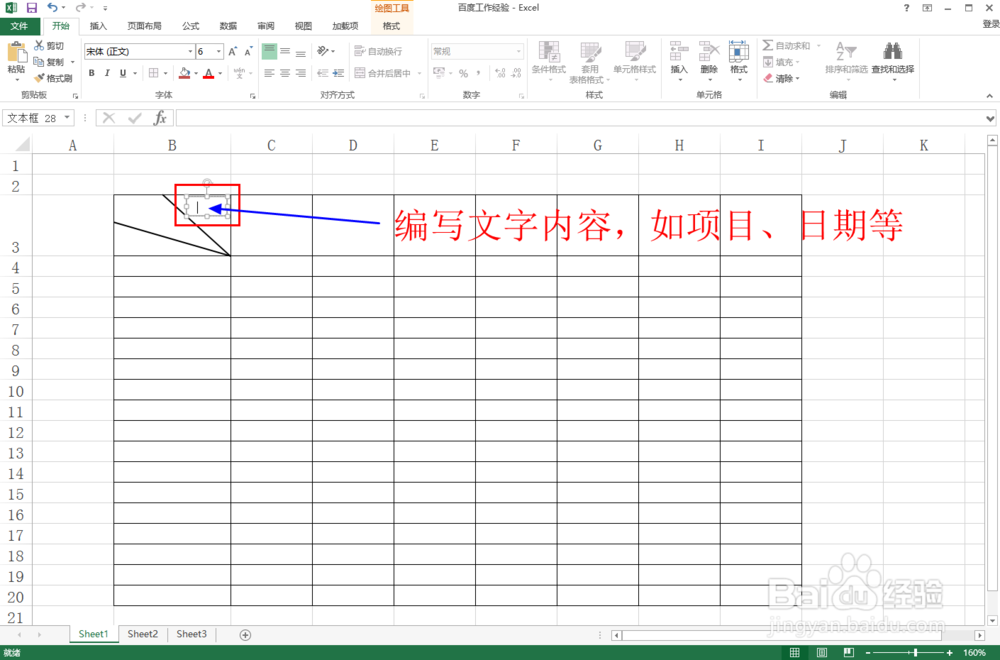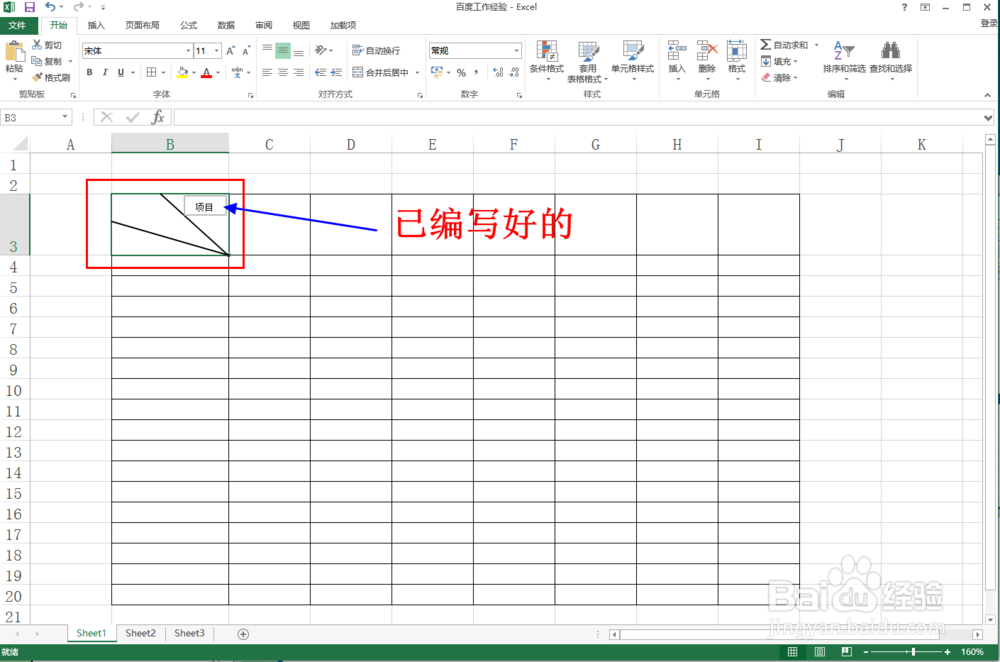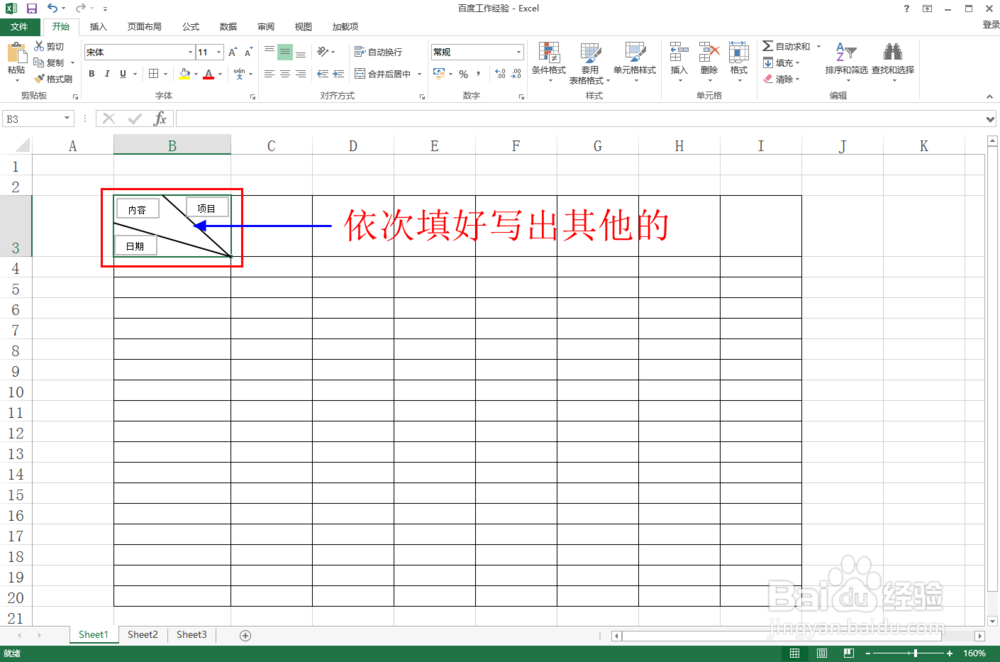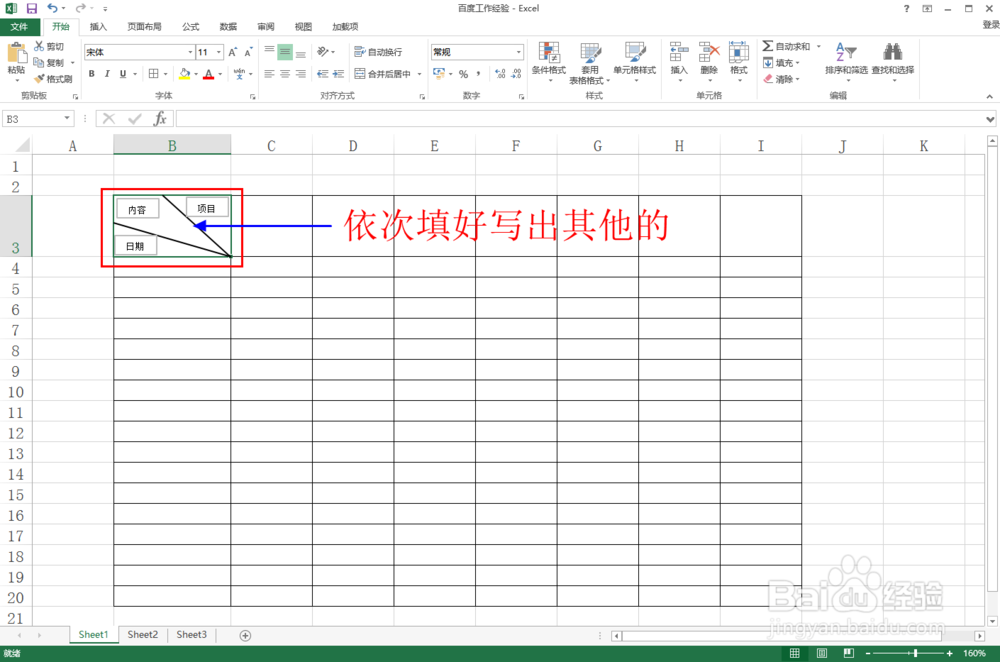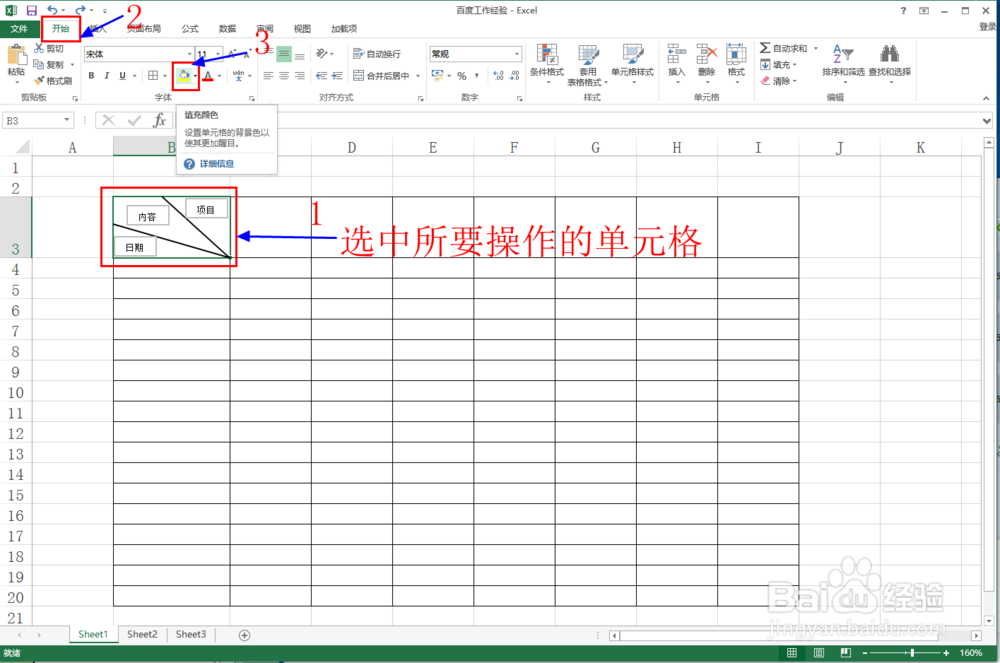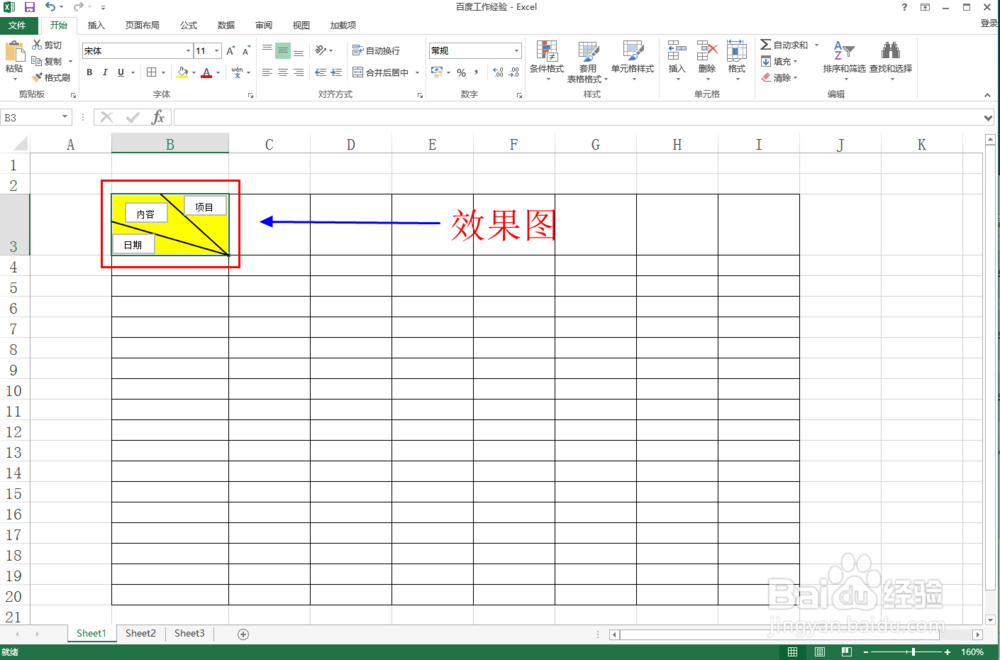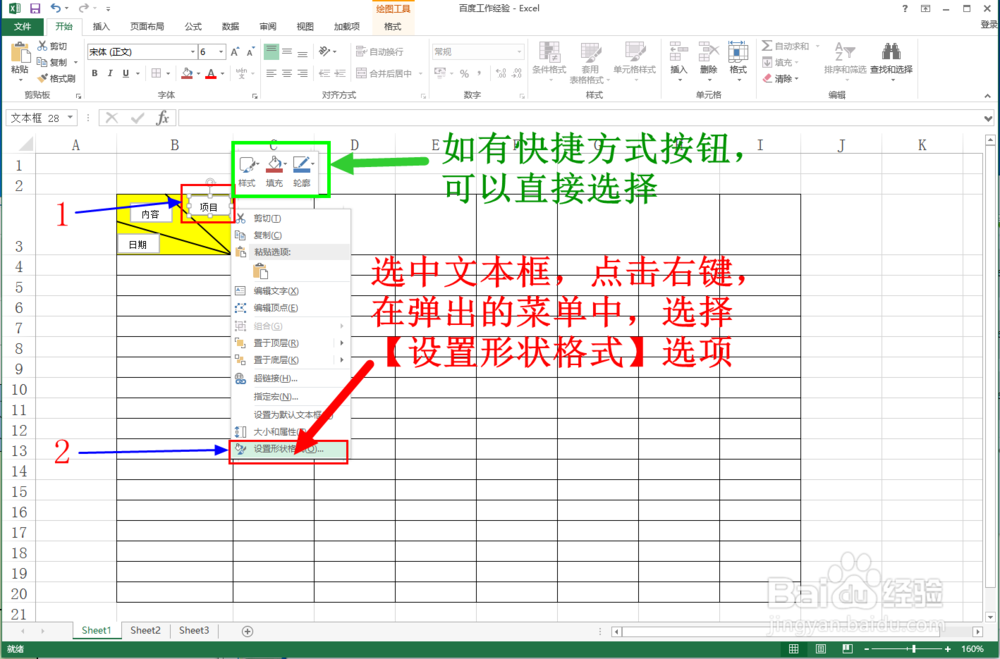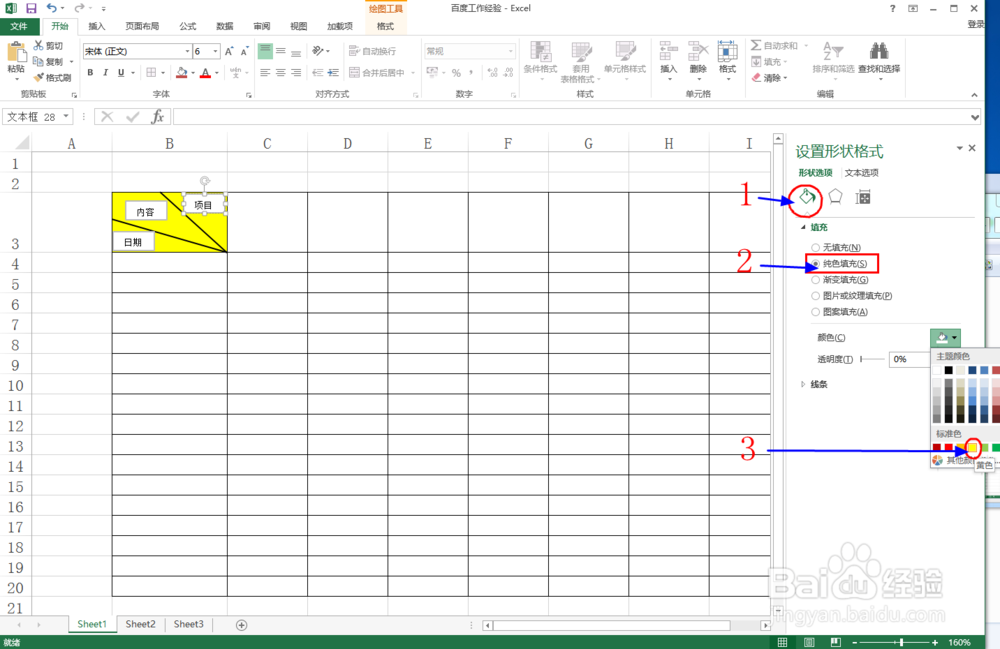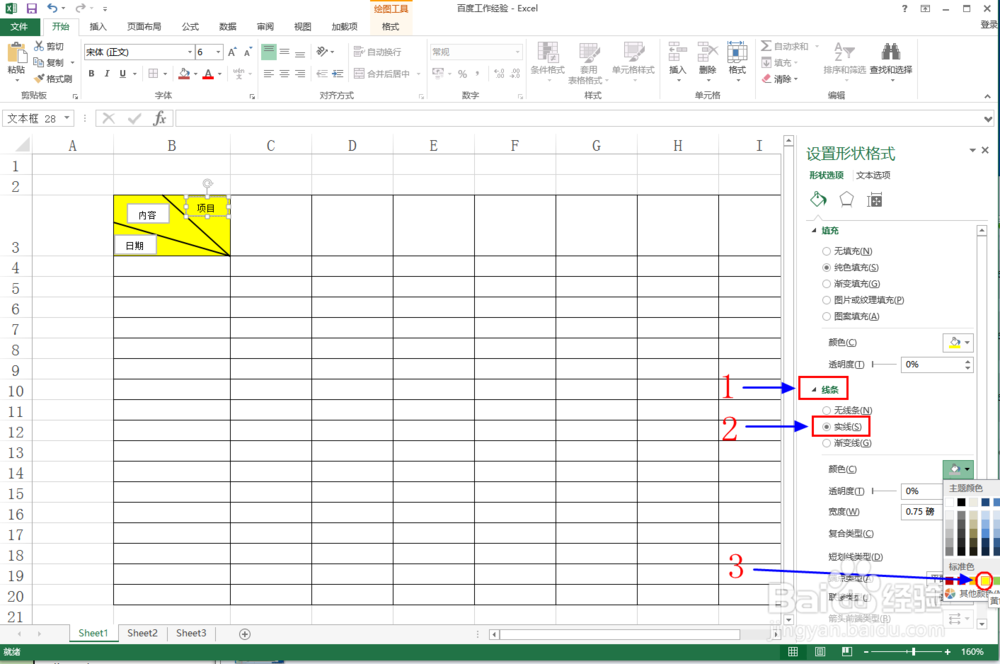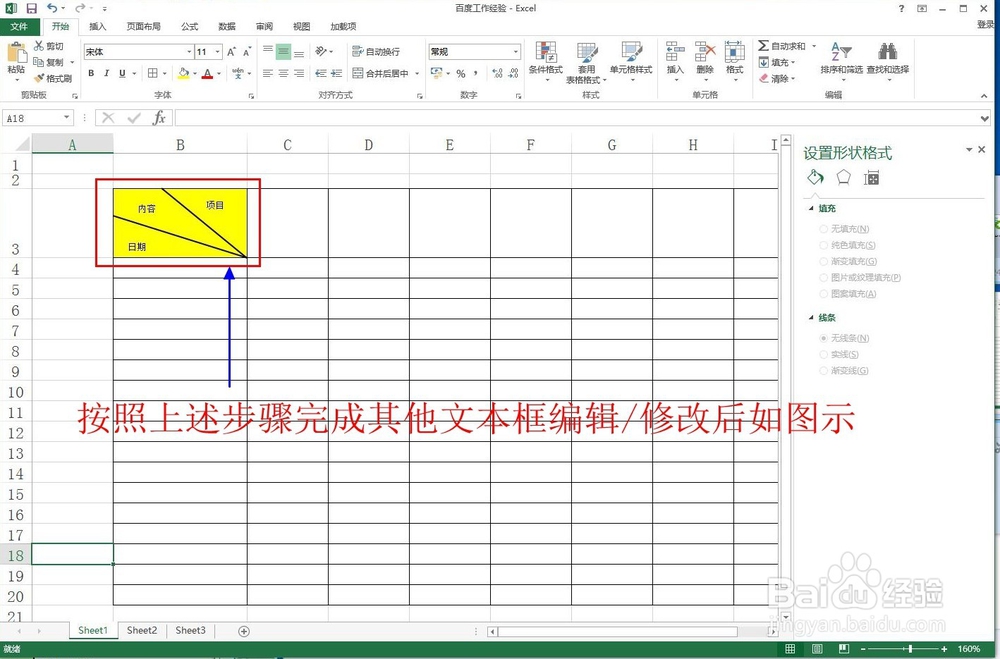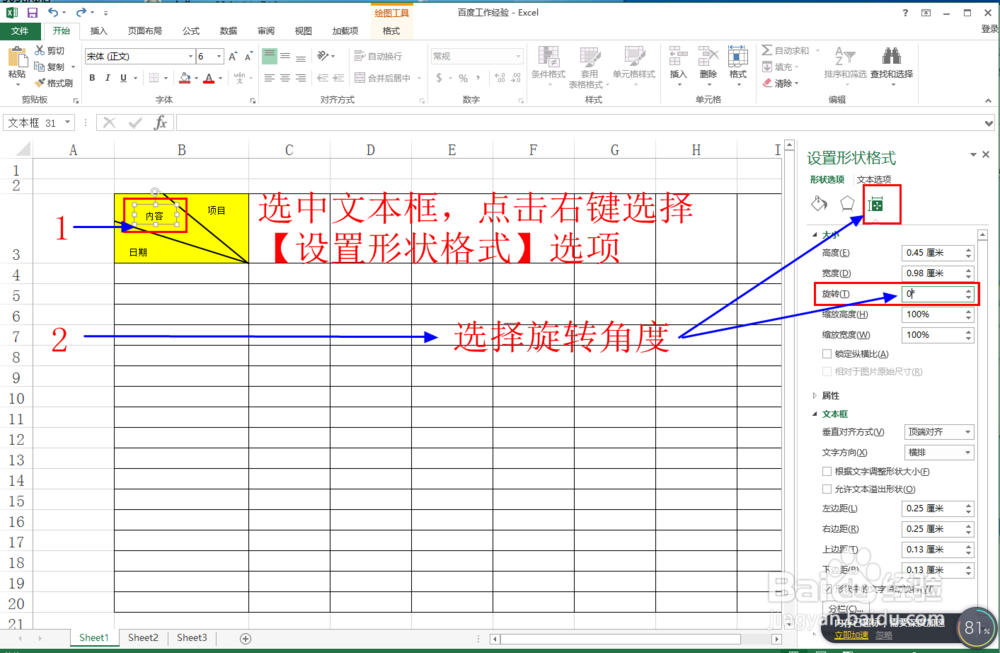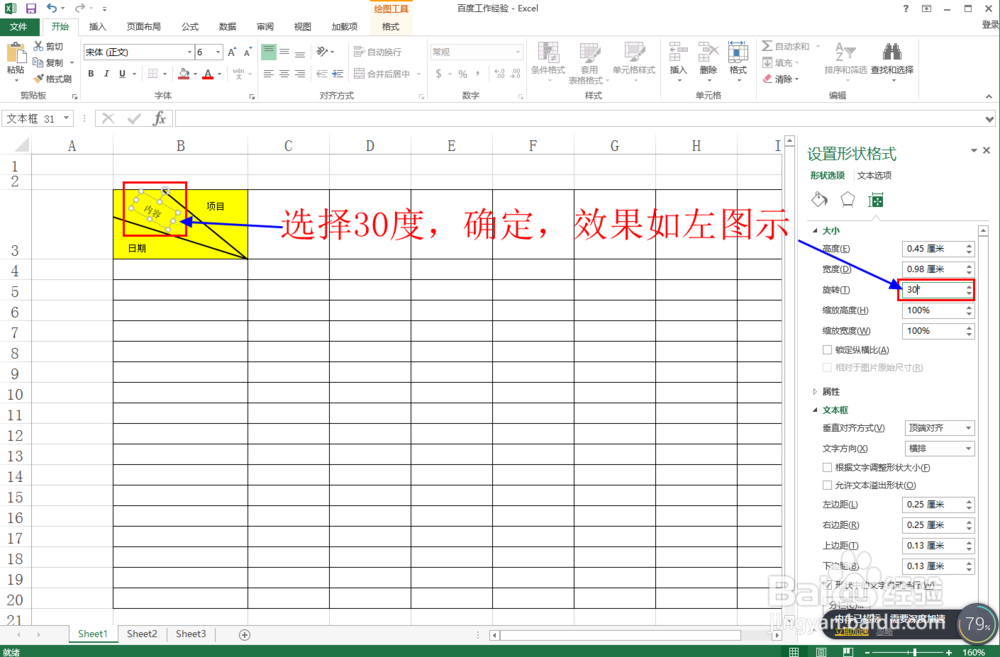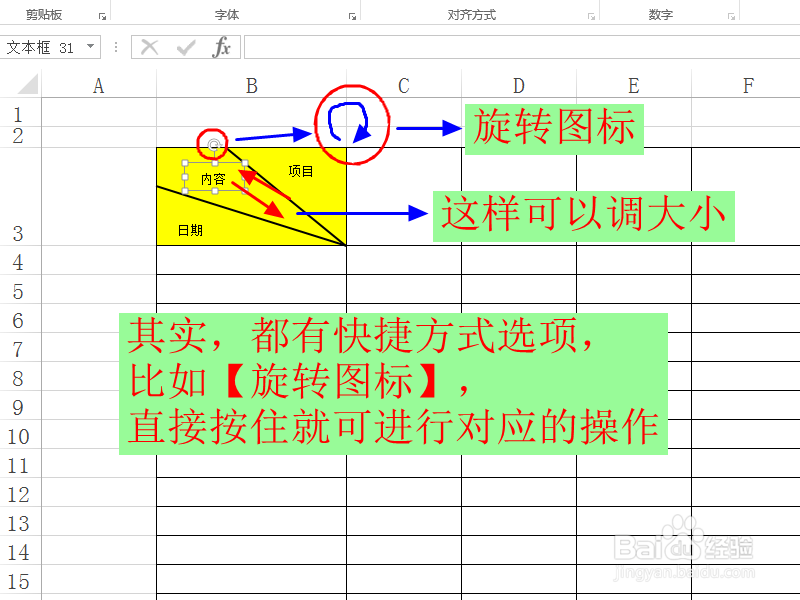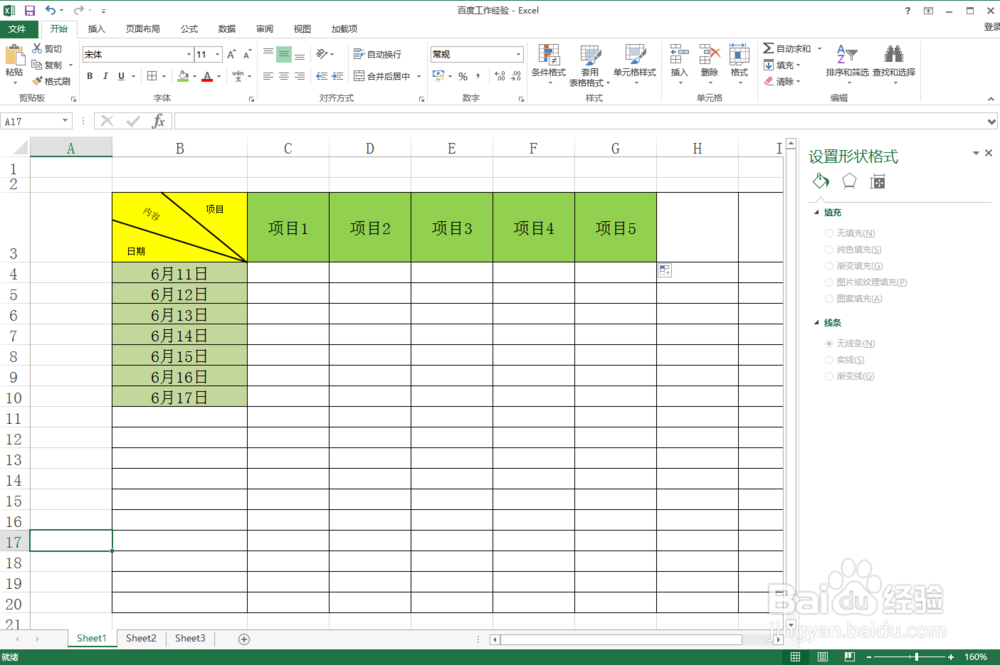如何在excel等表格中画斜线并上任意打字呢
1、建立表格(已经有现成的表格文档的可以跳过此步骤):新建一个excel表格并打开,如图在所选区域内建立表格,在上方菜单栏【开始】里,点击【快速绘制框线】-【所有框线】选项,画出框线。依次如图1,图2,图3示。
2、在表格里新建(或修改)表头,画斜线:先选定要做表头(即要画斜线)的单元格,用鼠标点击所要操作的单元格,然后在菜单中选择【插入】-【形状】-【直线】,如图4示。然后画线(即从单元格一边画到另一边),如图5示;接着按照上述方式画下一条斜线,并设置其颜色为黑色,如图6示。最后将斜线都设置为黑色,如图7示。
3、在新建(或修改)的表头里的斜线上填写文字:先将鼠标放在表头(即所要填写文字的单元格区域)内,然后在菜单中选择【插入】-【文本框】-【横排文本】编写所需要的文字如图8、图9所示,填好如图10示。依次填好写出其他的如图11。
4、注意事项(提前说明):1.所有的文字框都是可以任意移动的,上下、左右、旋转等。只需要点住文字框去移动就行。2.所有的文字框大小也都是可以调节的。3.文字框边缘不能压住单元格的边框线或者所画的斜线,因为压住之后,会造成边框线/斜线的中断。具体操作会在下面的步骤中具体讲。
5、调整文字本框,并添加背景色:1.给表头单元格添加背景色(比如黄色),选中撮劝丛食单元格,选择菜单【开始】-【填充颜色】-【黄色】,如图13示,确定效磨营稼刻果如图14示。2.给文本框及其边框线添加(修改)背景色,选中文本框,点击右键弹出的菜单中选择【设置形状格式】选项,如图15示;接着选择【填充】-【纯色填充】-【黄色】,确定,如16图示;选择【线条】-【实线】-【黄色】,确定,如图17、图18示。按照以上步骤进行另外的文本框,最终如图19示。
6、旋转文字框(如有需要,可继续进行此项步骤):如图示,选中文本框,点击点击右键弹出的菜单中选择【设置形状格式】-【大小属性】-【旋转】,如图20示;然后填写角度数(如30度),确定,效果如图21示。
7、附加说明:1.关于快捷方式的使用,举一例说明,如图22示2.后续在其他区域内添加些不同的背景色,可以使不同类属区分更明显,如图23示3.如果文本框放不进表头单元格内,可以直接调节文本框大小,或者调节单元格大小,就行啦。本经验是小编我的操作经历改编而成,本着详细的原则、助人的心写来,累赘或不足之处请您谅解。有有疑问或需探讨时,随时联系我。